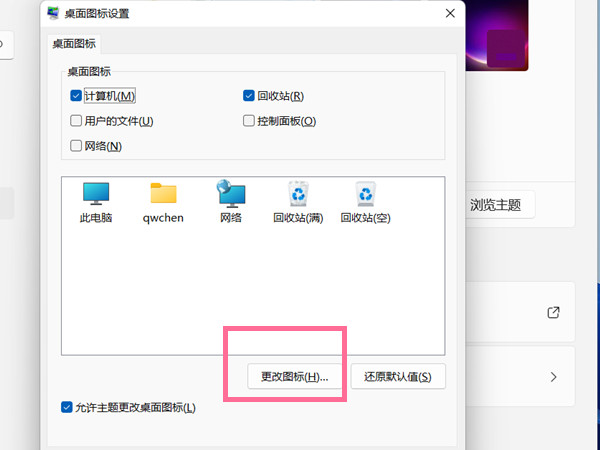当前位置>
系统教程>
Win11怎么更改桌面图标?Win11修改桌面图标的方法
Win11怎么更改桌面图标?Win11修改桌面图标的方法
发布时间:2022-07-01
作者:admin
来源:系统之家官网
Win11怎么更改桌面图标?在我们平常电脑的使用中,如果你不喜欢当前的桌面图标,那么可以通过设置对其进行更换。那么应该如何操作呢?还不知道具体操作的朋友们可以参考以下教程哦,步骤简单,上手快,我们快来学习下吧。
具体操作如下:
1、打开电脑设置,点击个性化选项。
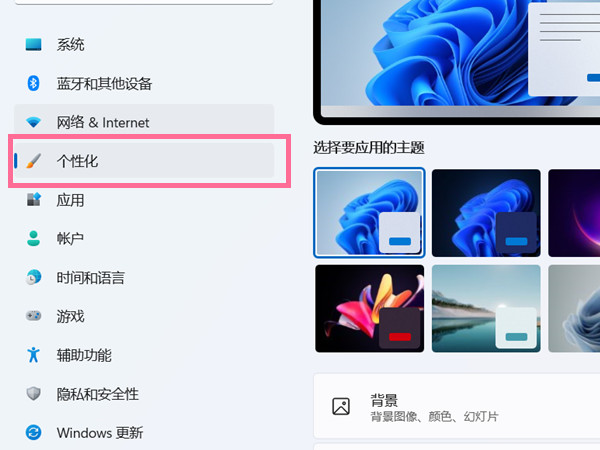
2、进入个性化设置后,点击主题选项。
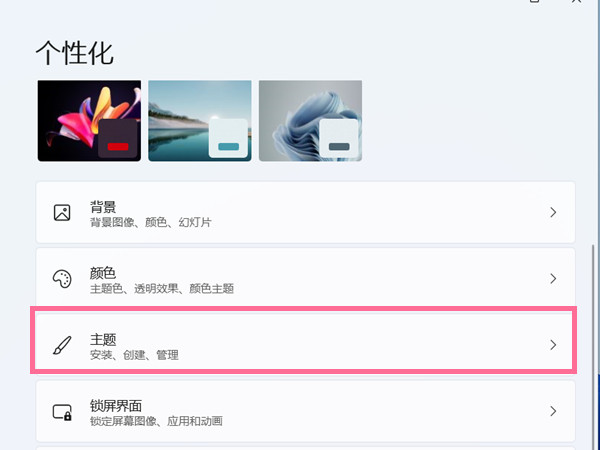
3、点击桌面图标设置。
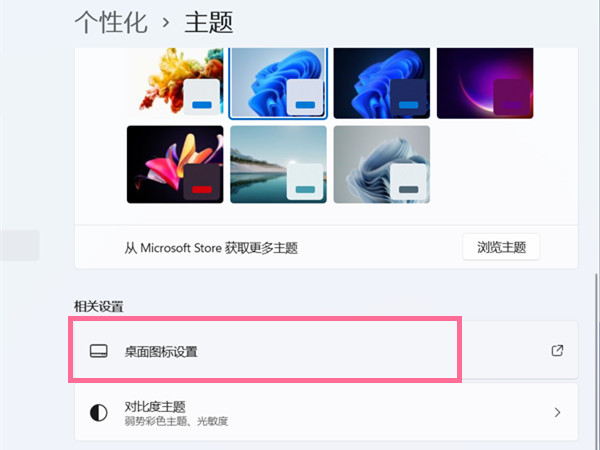
4、点击更改图标,选择想要设置的桌面图标,点击完成即可。